外出先でひらめいたアイデアをすぐ残したいのに、Androidの標準メモ帳の使い方がわからずスマホをじっと見つめたまま立ち止まってしまうことはありませんか?
この記事では、長年Androidアプリを作ってきた経験から、標準アプリと便利な無料ツール、さらにオフラインでも頼りになる小技を組み合わせて、思い付きを数秒で文字にするコツと、安全に保管し後から探しやすくする整理術を具体的に紹介します。
たった数分で準備できる方法ばかりですので、スマホを手に取りながら読み進め、今日からメモ習慣をスタートし、ひらめきを逃さない毎日を楽しんでください。
Androidメモ帳をすぐに使いこなす手順
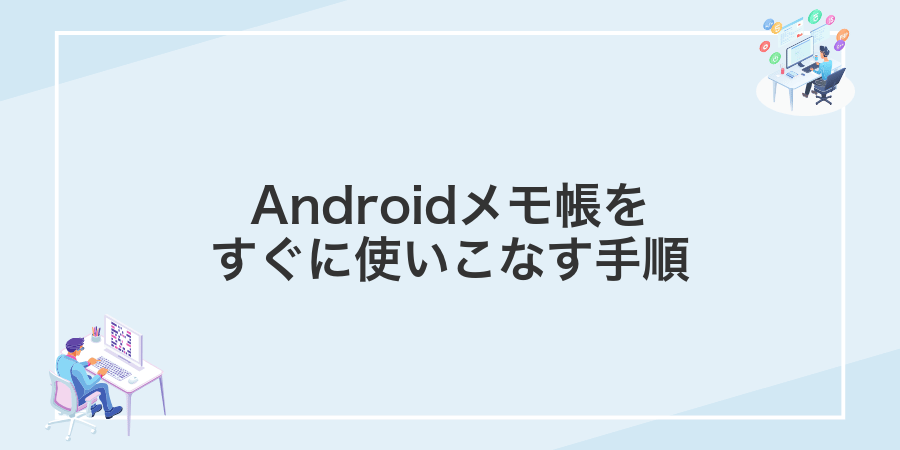
Android端末で毎日のひらめきを逃さないためには、立ち上げから整理までの流れをスムーズに覚えることがポイントです。まずは次のステップを押さえましょう。
- 新規メモを瞬時に作成:ホーム画面にウィジェットを置き、ワンタップでメモを開けるようにします。
- ひらめきを分類・検索:タイトルに年月日やキーワードを入れ、複数のタグで振り分ける習慣をつけます。
- 音声入力とテンプレート活用:長文を手早く残すときは音声入力、定型文があるときはテンプレート機能を使いましょう。
- 自動バックアップで安全管理:クラウド連携をオンにして、定期的にGoogleドライブやDropboxへ保存します。
この流れを身につけると、ひらめきを逃さず記録しつつ、あとから見返すときも迷わず探せるようになります。
長時間の音声入力はバッテリーを消費しやすいので、使うときは充電ケーブル接続をおすすめします。
Android標準メモアプリで文字を打つ
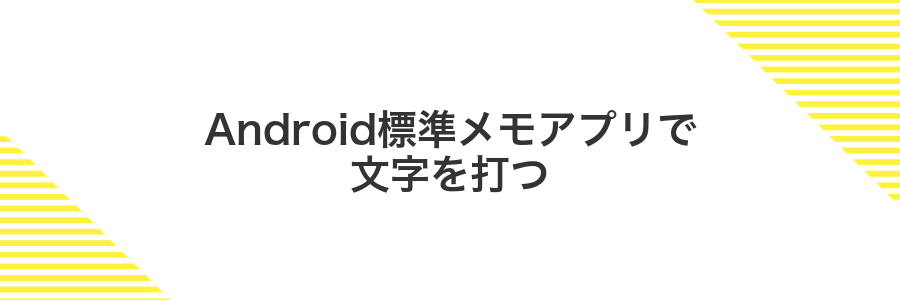
Androidに最初から入っているメモアプリは、誰でも迷わず使えるシンプルさが魅力です。起動するとすぐ新規画面が開くので、思い浮かんだ言葉をすばやく打ち込めます。余計なメニューが少ないため、気持ちが途切れずにアイデアを残せるのがうれしいポイントです。
テキスト入力専用なので動作も軽く、オフラインでもサクサク動いてくれます。外出先でパパッとメモしたいときや、大がかりな編集が不要なシンプルログの記録にぴったりです。
①アプリ一覧で「メモ」アイコンを長押ししてホームに置く
画面下からスワイプしてアプリ一覧を開きます。メモアイコンを見つけたら、そっと長押ししてください。そのままホーム画面の好きな場所までドラッグし、指を放すとショートカットが設置されます。
プログラマーならではのコツですが、ホーム画面の空きスペースをあらかじめ決めておくと配置がスムーズになりますよ。
アイコンの長押し中にメニューが出ても安心してください。そのままドラッグ操作を続ければ配置できます。
②アイコンをタップして新規メモボタンを押す
ホーム画面やアプリ一覧からメモ帳のアイコン(青いノート+鉛筆マーク)を探してやさしくタップしてください。そのあと画面右下にある新規メモボタンを押すと、すぐに空白のメモ画面が立ち上がります。
③タイトル欄にひとことを書き込む
メモを新規作成したら、画面上部の無題部分をタップしてキーボードを呼び出します。ここに
④本文欄に思ったまま入力する
思いついたアイデアは細かいルールを気にせず、まずはそのまま書き出してみましょう。文法や装飾はあとから整えれば大丈夫です。
コードや専門用語が多いときは、自動修正が邪魔になる場合があります。設定から自動修正をオフにしておくとスムーズに打ち込めました。
長くなりそうなときは箇条書きに切り替えたり、音声入力を活用すると手が止まらずに整理できます。
⑤保存ボタンを押して終了
画面右上の保存ボタンをタップするとメモの内容が安全に保存されます。
GoogleKeepをインストールして同期しながら書く
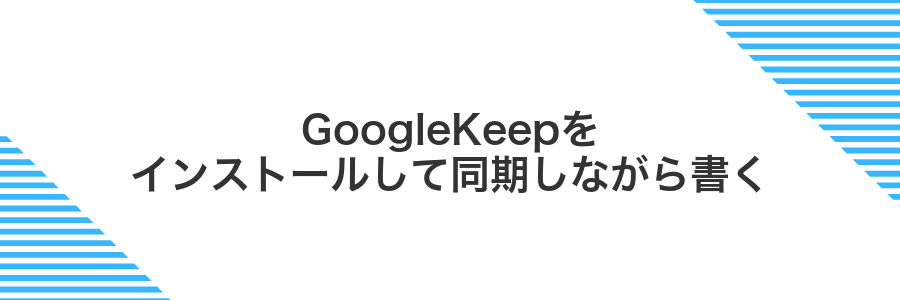
思いついたアイデアをスマホでサッとメモして、PCやタブレットにも即反映させたいなら、GoogleKeepが頼もしいおともだちになります。
- 自動でクラウド同期されるから端末を変えても同じメモをすぐに開ける
- カラーやラベルでメモを整理できて探す時間をグッと減らせる
- リマインダーや位置情報で必要なタイミングで通知してくれる
- 音声入力や手書きスケッチにも対応してアイデア出しをサポート
- 共有機能でチームや家族とリアルタイムに情報をシェアできる
さっと起動して書くだけで、あとから何度もアクセスできるメモ環境が整います。Android標準メモより多彩な整理と同期機能がほしいときに、GoogleKeepを選んでみてください。
①Playストアで「GoogleKeep」検索しインストール
ホーム画面かアプリ一覧からPlayストアを開き、画面上部の検索欄にGoogleKeepと入力します。
検索結果に表示された「GoogleKeep メモ&リスト」(開発元:Google LLC)をタップし、インストールボタンを押してください。
ダウンロードとインストールが自動で進み、完了するとアプリアイコンが追加されます。
Wi-Fi接続なら通信量を気にせずサクッとインストールできます。
②サインイン画面でGoogleアカウントを選ぶ
Androidメモ帳を初めて起動すると、Googleアカウントのサインイン画面が表示されます。登録済みのアカウント一覧から、利用したいアカウントをタップしてください。
もし目的のアカウントがリストにない場合は、画面下の別のアカウントを追加を選び、指示に従ってメールアドレスとパスワードを入力します。
③右下プラスボタンをタップしメモを開始
Androidメモ帳の画面右下にある+アイコンをタップします。初めて起動するときは「許可しますか?」と聞かれるので、どちらもタップするだけで先に進めます。
するとすぐに文字入力画面が表示され、キーボードが自動で立ち上がります。思いついたことをサッと打ち込めるので、気になるアイデアややることリストをどんどん記録していきましょう。
キーボード上のマイクアイコンをタップすれば音声入力モードに切り替わります。手が離せないときはサクッと声でメモするのがおすすめです。
④ボイス入力アイコンで声からテキストを作る
メモの入力欄をタップしてキーボードを表示し、マイクアイコンをタップしてください。
初回は「マイクへのアクセスを許可しますか」と表示されるので、許可を選んでください。
マイクが起動したらゆっくり話しかけると、声がテキストに変換されます。終わったらキーボードのEnterやマイクアイコンを再度タップしてください。
周囲がうるさいと認識が不安定になることがあります。
⑤左上戻る矢印で自動保存を確認
書き終えたノート画面で左上の戻る矢印をタップしてください。
戻るときに「保存しました」というメッセージが画面下部に一瞬表示されるのを確認できます。
もしメッセージが流れたあと、メモ一覧に戻って新しいメモが表示されていれば自動保存は成功です。
ネットワークが不安定だと自動保存に遅れが出るかもしれません。
ホーム画面ウィジェットで一瞬メモ

ホーム画面にメモ帳ウィジェットを置くと、アプリを起動しなくてもワンタップで新しいメモを作成できるから、浮かんだアイデアを逃さずサッと書き留められます。
- すぐアクセス:ホーム画面に常駐するから思いついたらすぐタップ
- 起動時間ゼロ:アプリアイコンを探す手間がない
- サイズ調整OK:邪魔にならない形や大きさにカスタマイズ
- デザイン反映:背景透過やテーマカラーで画面になじませられる
①ホーム画面の空きを長押ししウィジェットを開く
ホーム画面のアイコンやウィジェットがない余白を1秒ほどゆっくり指で押し続けます。
画面下のメニューからウィジェットをタップしてウィジェット一覧を開きます。
長押ししてもメニューが出ないときは、端末のランチャー設定でジェスチャー操作が無効になっていないか確認しましょう。
②「メモ」または「Keepメモ」のウィジェットをドラッグ
ホーム画面の何もない場所を指で長押しするとウィジェット一覧が現れます。表示されたら「メモ」または「Keepメモ」を探して、そのまま押さえたまま好きな位置まで動かしましょう。配置したい場所で指を離すとウィジェットが固定されます。
③配置したウィジェットをタップしてすぐ入力
ホーム画面に置いたメモ帳ウィジェットを指先で軽くタップすると、アプリを開かずに直接テキスト入力画面が立ち上がります。サクッと書き留められるから、アイディアを思いついた瞬間に残せます。もしウィジェットが反応しにくいときは、画面編集モードを解除してから再度タップしてみてください。
メモ帳をもっと楽しく使いまわすアイデア

日々の思いつきをそのままメモするだけでもワクワクしますが、ちょっと工夫するともっと遊び心満点で使いまわせます。
| アイデア | 活用シーン |
|---|---|
| リマインダー連携 | 大切な気づきを指定時間に通知して見落としを防止 |
| テンプレート保存 | 会議メモや買い物リストをフォーマット化して入力時間を短縮 |
| 音声入力活用 | 思いついたフレーズを声ですばやく記録して手がふさがっていても安心 |
| 画像メモ添付 | 紙のスケッチやホワイトボードを撮影してビジュアルも残す |
まずは気軽にひとつ取り入れてみてください。メモ帳がもっとクリエイティブな相棒になります。
パソコンとリアルタイムで共有する

Android端末でササっとメモを書いたあとにパソコンからもすぐ見たいことってありますよね。
そんなときはGoogleKeepにメモを集約すると、端末とパソコンがリアルタイムでつながってとっても快適になります。
- リアルタイム同期:Androidで書いた瞬間にパソコン側にも反映されるので更新のタイムラグがない
- Web版で編集:ブラウザからサインインするだけでメモを見たり修正したりできる
- ラベルやリマインダー:PCでもタグ付けや通知設定が行えるからタスク管理が楽
会議で書いた議事メモやアイデアリストをその場で共有したい場合にピッタリなので、まずはAndroidにGoogleKeepアプリを入れてみましょう。
①GoogleKeepのウェブ版をChromeで開く
ウェブ版のGoogleKeepをChromeで開くと、スマホやPCでサクッとメモを同期できます。
デスクトップのChromeアイコンをクリックしてブラウザを開きます。
アドレスバーにhttps://keep.google.comを入力してEnterキーを押します。
Keepを同期するGoogleアカウントでChromeにログインしているかチェックしてください
②同じGoogleアカウントでログイン
ホーム画面でGoogle Keepアイコンをタップします。
画面右上のプロフィールアイコンをタップして現在のアカウントを確認します。
他の端末で使っているアカウントと異なる場合は「別のアカウントを追加」を選び、メールアドレスとパスワードを入力します。
追加後は自動で同期が始まるので数秒待ち、最新のメモが反映されたか確かめてください。
いつでも同じGoogleアカウントでログインできていれば、端末をまたいでスムーズにメモを共有できます。
③スマホの変更がPCに即反映されることを確認
スマホでメモ帳を開き、新しいテキストを入力したら画面を閉じずにPC版を開いてみましょう。
自動で同期が走り、追加した内容が数秒以内に現れれば正常です。
もし反映が遅いと感じたときは、スマホ側のメニューにある「同期」ボタンをタップして手動更新を試してください。
リマインダー設定で忘れ物ゼロ

Androidメモ帳アプリには指定した日時になると通知が届くリマインダー機能が備わっているので大事な用事や買い物リストをうっかり忘れる心配がなくなります。
たとえば外出前に買い忘れを防ぎたい時や締め切りのあるタスクを確実に思い出したい時にぴったりの活用法です。
エンジニア視点のコツとしては通知音を好きな音に変えたり複数のメモをひとつのリマインダーにまとめて管理するとよりスムーズに使えます。
①メモ画面のベルアイコンをタップ
画面上部に並んでいるツールアイコンからベルの形を見つけて軽くタップします。
はじめてタップすると通知の許可が求められることがあります。その際は必ず許可を選ぶとリマインダー機能がスムーズに動きます。
②日時を選んで設定
表示されたカレンダー画面で通知したい具体的な日付をタップします。年月を移動したいときは画面上部の年月表示をタップすると一覧から選べるので便利です。
次に時間設定のダイアログが出るので、時と分をスクロール操作で合わせてください。合わせ終えたら画面右下の「OK」をタップして確定します。
メモ編集画面に戻ったら、右上のチェックアイコンをタップして設定を保存しましょう。これで指定日時にリマインドが届きます。
③通知が届いたら内容をチェック
通知が届いたらステータスバーを下にスワイプして内容をチェックします。表示されたテキストをタップすると、該当するメモがすぐに開きます。
長いメモは省略表示されることがあるので、通知を長押しして展開すると全文が確認できます。さらに大事なメモは通知チャンネルのサウンドや色をカスタマイズしておくと、目立って見逃しにくくなります。
写真付きメモでビジュアル管理

文字だけのメモだと「このとき何を書いたっけ?」と迷うことがありますよね。写真付きメモなら、カメラでパッと撮ったイメージがそのまま残るので、あとから見返したときに瞬時に内容を思い出せます。
会議のホワイトボードやボツアイデアのスケッチをその場で保存できるのも魅力です。シンプルな文字よりも、ビジュアルで記憶にインパクトを残せるから、アイデアの抜けモレも減らせます。
撮影した写真はメモの先頭に並ぶので、一覧画面で一目瞭然。何を書いたかパッと確認したいときにサクッと探せて便利です。
①メモ作成画面の画像アイコンをタップ
メモ作成画面の下部にある小さな写真のアイコンを見つけてください。そのアイコンを指でタップするとカメラ起動やギャラリー選択のメニューが表示されます。ここから思いついたアイデアや資料写真をすぐにメモへ貼り付けられます。
②カメラで撮影して追加
Androidメモ帳を立ち上げて画面下の「+」アイコンを押します。
操作メニューからカメラマークをタップして撮影画面に切り替えます。
シャッターボタンを押して保存したいシーンを撮ります。
撮った写真がそのままノートに貼り付いて完了です。
初回のみカメラ使用の許可を求められることがあります。
③テキストと並べて整理
編集画面のツールバーから表挿入アイコンをタップして行数1・列数2を選びます。
左右のセルにそれぞれ見出しとメモ内容を入力すると、アイデアを並べて確認できるようになります。
セル幅は境界線を長押しして左右にドラッグすることで細かく調整可能です。キーボードを隠すと操作しやすくなります。
よくある質問

メモ帳をすばやく開くショートカットはどう作る?
- メモ帳をすばやく開くショートカットはどう作る?
ホーム画面を長押ししてウィジェット一覧からメモ帳を選ぶだけです。使っているアプリによりますが、標準のメモアプリを選び、ショートカットを置いています。これで通知バーやロック画面をスワイプする時間を節約できます。
- メモが他の端末と同期されない場合の対策は?
Googleアカウントの同期設定をチェックしてください。設定→アカウント→Google→同期対象アプリにメモが入っているか確認すると治ることが多いです。ときどきキャッシュ削除や再起動で直る場合もあります。
- 音声入力でメモを取るには?
日本語入力キーボード(Gboardなど)のマイクアイコンをタップして話しかけるだけです。音声が長すぎると認識ミスが起きるので短いセンテンスで区切ると読み取り精度が上がります。
- メモを整理してあとで探しやすくするコツは?
タイトルの先頭に日付やカテゴリを入れると目を引きやすくなります。わたしは「2024-07-15_アイデア」みたいに書いて並べ替えています。キーワード検索もしやすくなるのでおすすめです。
機種によってメモ帳が見つからないときは?
手元のホーム画面やアプリ一覧にメモ帳アイコンがいきなり見当たらなくて「あれ?」って思ったことはありませんか。
そんなときに役立つ選択肢をまとめました。
- アプリ検索バーで“メモ帳”を入力:アプリ一覧の上部にある検索バーにメモ帳と打ち込むと非表示のフォルダ内も含めて探せます。
- 設定→アプリから確認:設定の「アプリ」→「すべてのアプリ」を開くと、インストール済みのメモ系アプリが一覧で分かります。
- Google Playで再インストール:端末純正のメモがない場合は「Google Keep」か、メーカー公式のメモアプリをインストールするとすぐ使えます。
メモが消えないようにバックアップする方法は?
大事なひらめきを消さないために、メモ帳の中身を安全に残しておく方法を紹介します。突然のアプリ不具合や端末トラブルでも安心できるので、定期的にバックアップしておくのがおすすめです。
- GoogleDriveへの自動同期:ネットに繋ぐだけでメモがクラウドに保存されるから手間がかからない。
- テキストファイルでエクスポート:メモを.txt形式で出力してDropboxやOneDriveに入れておくと端末紛失時も安心。
- バックアップ専用アプリを活用:定期的にメモデータをまとめて保存できるので、大量のノートも漏れなくバックアップできる。
音声入力の精度が低いと感じたら?
音声入力の精度が低いと感じたときは、ちょっとした工夫で大きく変わります。
- 静かな場所を選ぶ:周囲の雑音をできるだけ減らして話す。
- マイクをやさしく掃除:端末のマイク穴にホコリが詰まっていないか確認する。
- ネット接続を安定化:Wi-Fiやモバイル回線を強い電波に切り替える。
- 音声言語を合わせる:メモ帳の設定で音声入力言語とキーボード言語を一致させる。
- アプリとOSを最新に:自動認識エンジンの更新で精度がアップする。
- オフライン音声エンジンを使う:ネット不要で応答速度が速くなる場合がある。
これらを試すと、「あれ?今までより正しく認識してくれた!」と感じられるはずです。
長い文章を書くときのおすすめキーボードは?
長文をスラスラ書き進めたいときは、キー配列が広めで変換精度が高く、カスタマイズできるキーボードが心強いです。
- Gboard:Google純正だから日本語変換が安定していて、スワイプ入力や音声入力もサポート
- SwiftKey:学習機能が優秀で、使うほど誤変換が減りタッチタイピングも快適
- Fleksy:キーサイズや配色が自由に設定でき、片手入力モードで長文もラクに
それぞれ特徴が違うので、まずは気になるものを試して自分にピッタリのキーボードを見つけてくださいね。
まとめ

Androidの標準メモ帳アプリを使えば、ウィジェットからワンタップでメモを呼び出し、見出しテンプレートやラベルで整理しながらアイデアを逃さず記録できます。さらにGoogleドライブ連携で自動バックアップを設定すれば、端末を変えてもすべてのメモが手元に残る安心感があります。
まずはホーム画面にメモウィジェットを追加し、よく使うテンプレートを登録してみましょう。タグ管理や音声入力も組み合わせれば、日々のヒラメキをスムーズに形にできます。今日から実践して、Androidメモ帳で毎日のアイデアを思いのままキャッチしてください。
